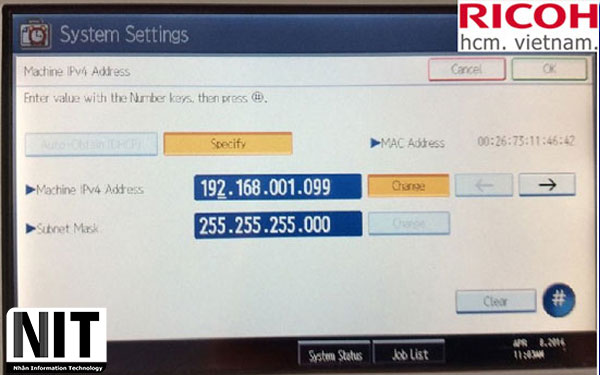Cách xem địa chỉ IP của máy photocopy Ricoh
Cách 1: xem địa chỉ ip máy photocopy ricoh trên máy tính
Nếu máy photocopy của bạn đã được kỹ thuật viên hoặc ai đó đã cài đặt sẵn thì bạn có thể xem được địa chỉ IP trên máy tính bằng cách:
- Bạn nhấp Start chọn Devices and Printers
- Xem biểu tượng máy photo Ricoh đang hiện hay ẩn, nếu hiện rỏ ràng thì máy photo và máy tính đang kết nối với nhau, nếu ẩn thì chưa kết nối ( có thể do máy Photo chưa mở )
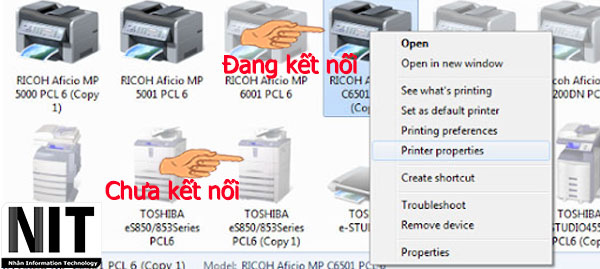
- Click chuột phải vào máy photocopy bạn muốn kiểm tra IP, sau đó chọn Printer properties
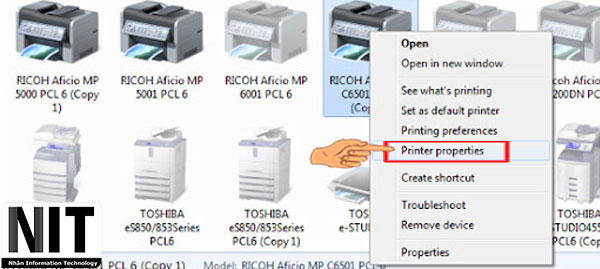
- Chọn thẻ (tab) Ports, bạn sẽ thấy địa chỉ IP của thiết bị máy photocopy hoặc máy in đang tìm. Như hình bên dưới máy Ricoh đang xem có IP = 192.168.1.99
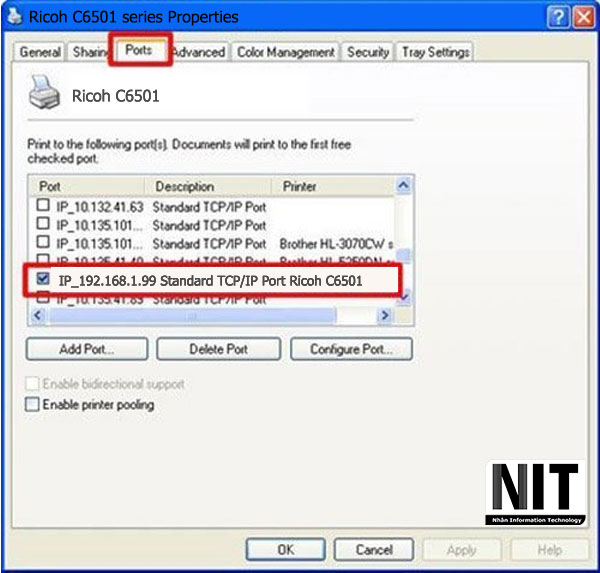
Cách 2 Xem và đặt IP trên máy photocopy
Việc này được thao tác trực tiếp trên máy photocopy, bạn có thể xem và cài đặt địa chỉ IP theo dải IP máy tính của mình
– Nhấn phím User Function
– Chọn Admin
– Nhập mật khẩu bạn đã cài cho máy photocopy ( mặc định là 123456)
– Nhấn chữ Network
– Nhấn TCP/IP để xem hoặc đặt lại IP cho máy photocopy.